Содержание:
Вариант 1: Удаление игры с устройства
Чаще всего у пользователей Steam возникает потребность удалить игру со своего устройства, чтобы она не занимала лишнее место на компьютере. Для этого в самом лаунчере есть кнопка в меню управления игрой. При выполнении такого удаления учитывайте, что сохранения в некоторых играх могут быть потеряны, поскольку не всегда они размещаются в облаке. Можете заранее открыть «Документы» или другую папку, куда сохранялись сейвы данной игры, скопировать их и переместить в другое расположение, чтобы иметь возможность восстановления игрового прогресса, если это понадобится.
Способ 1: Клиент на ПК
Поскольку у Стима есть и мобильное приложение, этот раздел будет состоять из двух инструкций. Сначала разберемся с наиболее популярной ситуацией — удалением игры с устройства прямо во время работы с компьютером, где эта игра сейчас и установлена.
- Запустите Steam и сверху выберите раздел «Библиотека».
- Отыщите нужную игру и щелкните по ней правой кнопкой мыши. Обратите внимание на то, что цвет шрифта в названиях игр позволит вам определить их наличие на устройстве. Если он белый — игра установлена. Синий тоже свидетельствует о наличии, но запуск игры будет возможен только после установки обновлений. Все остальные будут написаны серым цветом. Они есть в вашей библиотеке, но не установлены на данном ПК.
- В появившемся контекстном меню наведите курсор на «Управление» и выберите пункт «Удалить с устройства».
- Прочитайте информацию о том, что для запуска игры в будущем ее понадобится снова загрузить. Если это вас устраивает, щелкните по «Удалить».
- Теперь цвет названия игры сменился на серый. Она отсутствует на вашем ПК и больше не занимает место на диске.
Способ 2: Мобильное приложение
В большинстве случаев мобильное приложение Steam используется исключительно для обеспечения дополнительной безопасности аккаунта через Steam Guard. Однако через него можно еще не только просматривать библиотеку, но и управлять играми оттуда, включая удаленную загрузку или удаление. Единственный нюанс — Стим на компьютере обязательно должен быть запущен, иначе синхронизация станет недоступной.
- Откройте Steam на своем смартфоне, перейдите в меню при помощи кнопки с тремя линиями справа внизу. Выберите оттуда пункт «Библиотека».
- В перечне плиток отыщите игру, которую хотели бы удалить с компьютера. Тапните по ее постеру для открытия меню управления.
- В нем разверните «Удаленная загрузка».
- Если Стим на вашем компьютере выключен, появится информация о том, что не удалось получить доступ к ПК.
- При успешном соединении отобразится название компьютера, а также кнопка «Удалить», которая как раз и предназначена для дистанционной деинсталляции игры.
- После нажатия остается только подтвердить данное действие, а файлы с компьютера будут удалены автоматически.
Вариант 2: Скрытие игры
Если оказалось, что список игр в библиотеке переполнен и в нем уже трудно ориентироваться, некоторые проекты оттуда можно просто скрыть без предварительного удаления с компьютера. Такие игры будут помещены в отдельный список и не отобразятся до тех пор, пока вы не найдете их самостоятельно и не сделаете снова видимыми в библиотеке.
- Нужная функция тоже находится в меню «Управление» и называется «Скрыть игру».
- После нажатия по соответствующей кнопке вы увидите, как эта игра исчезла из вашей библиотеки. При этом сохранились все достижения, друзья видят, что она у вас приобретена, а вы можете запустить игру в любой момент.
- Отыскать ее можно через поиск в библиотеке, введя название в строке. Разверните группу «Скрыто» и выберите оттуда соответствующее приложение.
- Если кликнуть по нему ПКМ и снова выбрать «Управление», то можно убрать игру из скрытого и сделать ее видимой в библиотеке.
Вариант 3: Перевод игры в приватную
Как вы уже поняли, простое скрытие игры не позволяет достичь такого эффекта, чтобы друзья не знали, что вы ею владеете, запускаете или получили какие-то достижения. Для этого есть другая функция, позволяющая сделать приложение приватным. В некоторых случаях это позволяет обойтись без удаления игры с аккаунта.
- Щелкните по названию в библиотеке правой кнопкой мыши, наведите курсор на «Управление» и из появившегося меню выберите пункт «Сделать приватной».
- Прочитайте информацию о том, что обеспечивает приватность игры. Если вас все устраивает, еще раз кликните по «Сделать приватной».
- Если вы откроете эту игру через библиотеку, то возле значка с шестеренкой увидите дополнительную иконку. Это и свидетельствует о том, что игра успешно переведена в приватную.
Вариант 4: Удаление игры с аккаунта
Приступим к самому радикальному методу, который подразумевает полное удаление игры с аккаунта. В этом случае предлагаем воспользоваться двумя разными инструкциями. Проще всего будет с бесплатными играми, поскольку их можно легко удалять и добавлять в библиотеку заново. Немного сложнее с купленными, поскольку придется решать вопрос через раздел в поддержке.
Удаление бесплатной игры
- Отыщите бесплатную игру в своей библиотеке, нажмите по ней правой кнопкой мыши, выберите «Управление» и кликните по кнопке «Удалить с аккаунта».
- Вы будете уведомлены, что игра добавлена бесплатно, поэтому ее можно удалить с аккаунта без проблем. Подтвердите это действие и проверьте, что игра исчезла из библиотеки.
- Если речь идет о платных проектах, то упомянутая выше кнопка в контекстном меню отсутствует.
Удаление купленных игр
При полном удалении платных игр с аккаунта их больше нельзя будет скачать без предварительной повторной покупки. Учитывайте, что средства возвращены не будут, а также нет гарантий, что с этого же устройства ее можно будет купить на другом аккаунте.
- Если возникла потребность удалить ранее приобретенную игру, в клиенте нажмите по кнопке «Справка» и выберите из меню пункт «Служба поддержки Steam».
- Перейдите в раздел «Игры, программы и т. д.».
- В нем используйте поиск или самостоятельно отыщите игру, от которой хотите избавиться.
- Вы будете ознакомлены со списком всех проблем с товаром. Среди них выберите «Я хочу навсегда удалить эту игру со своего аккаунта».
- Внимательно прочитайте замечание от администрации и еще раз запомните, что средства возвращены не будут. Убедитесь в том, что игра для удаления выбрана правильно, затем подтвердите данное действие.
Возможно, вы все-таки передумаете избавляться от игры таким образом и захотите вернуть деньги за покупку. В этом случае необходимо учитывать некоторые важные нюансы, а также знать правильную последовательность выполняемых действий. Советуем прочитать полноценное руководство по теме на нашем сайте, кликнув по следующему заголовку.
Читайте также: Возврат денег за купленную игру в Steam
 lumpics.ru
lumpics.ru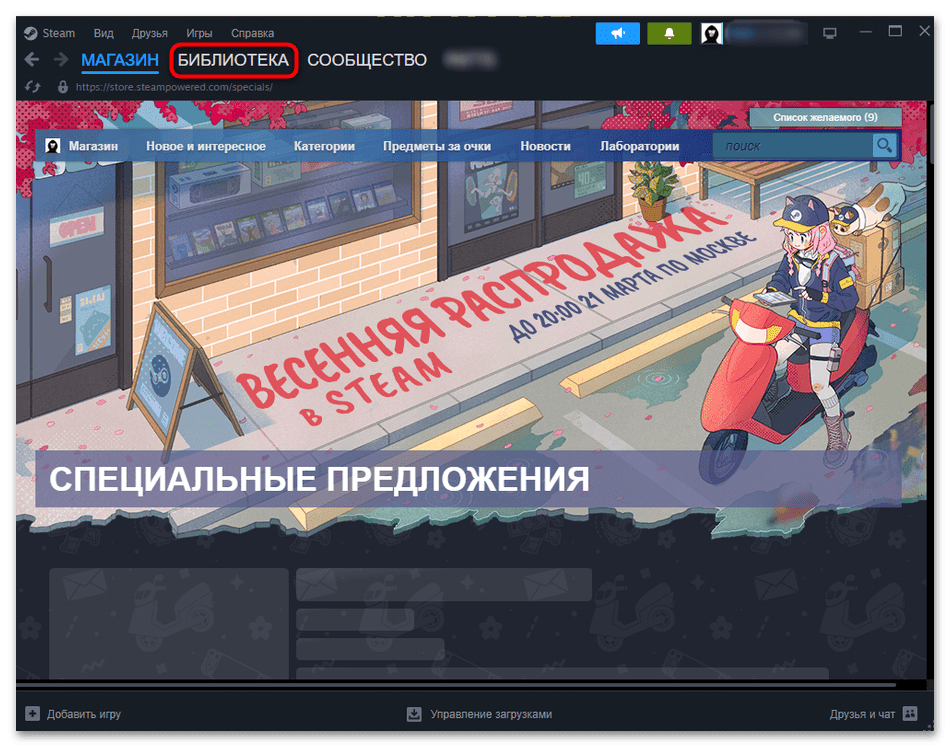
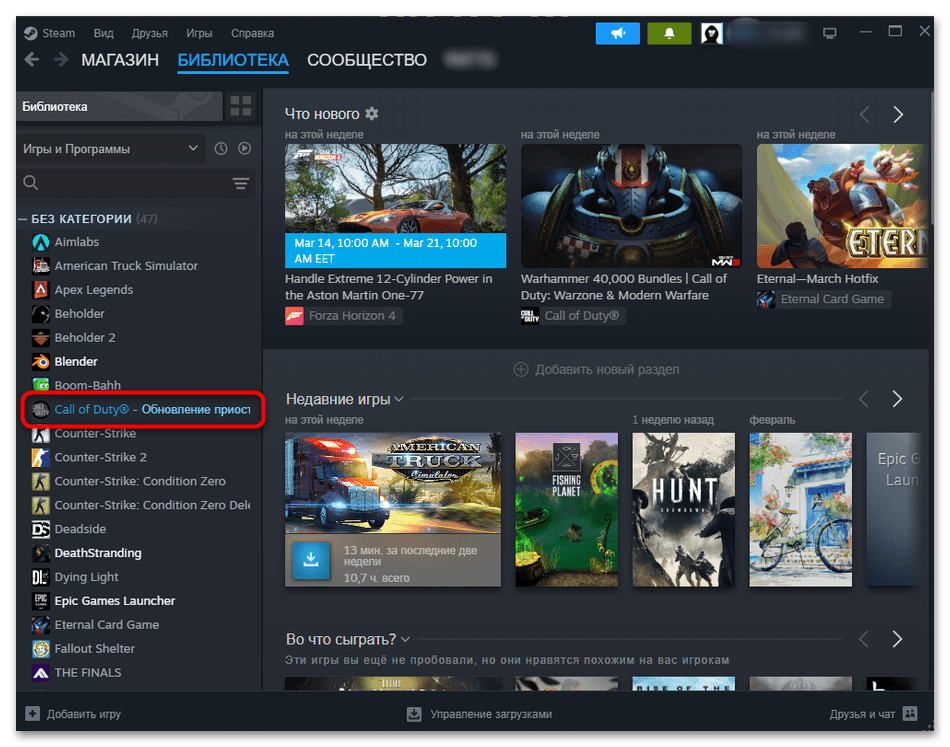
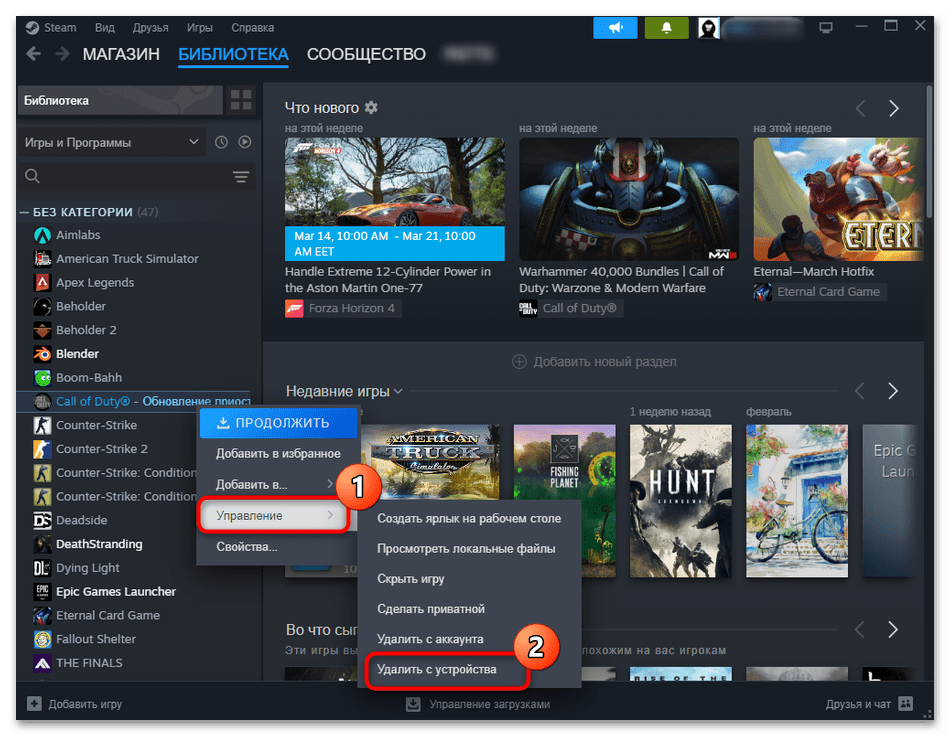

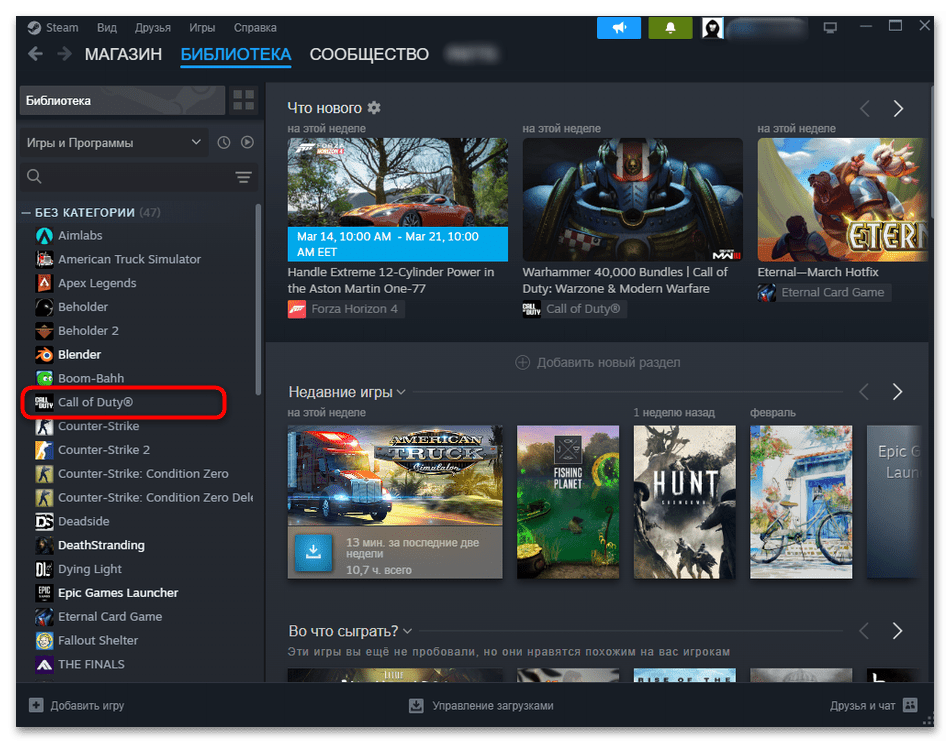
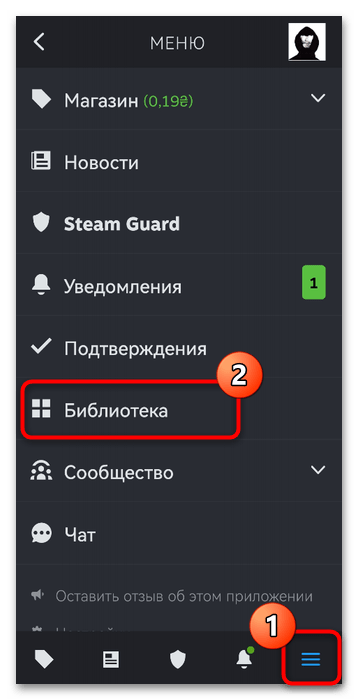
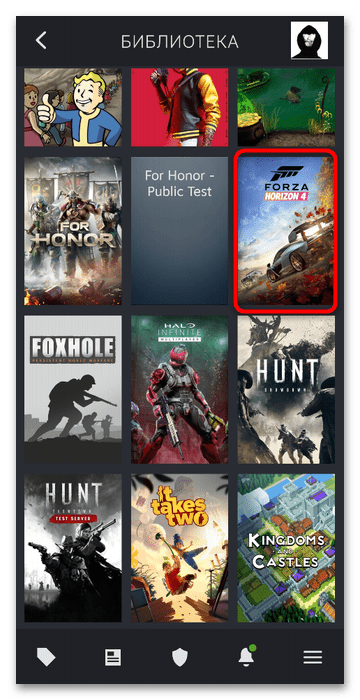
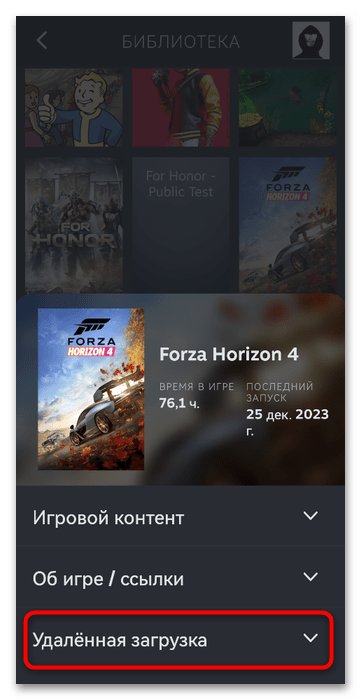
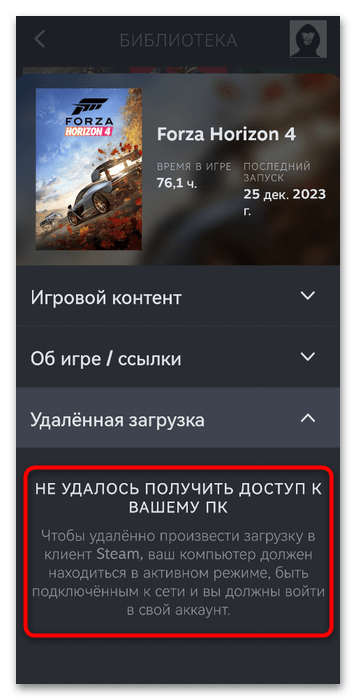
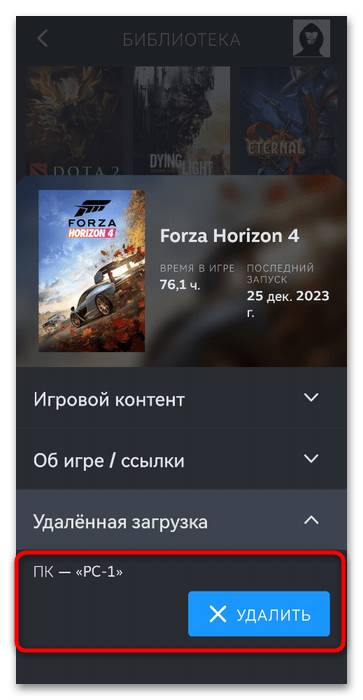
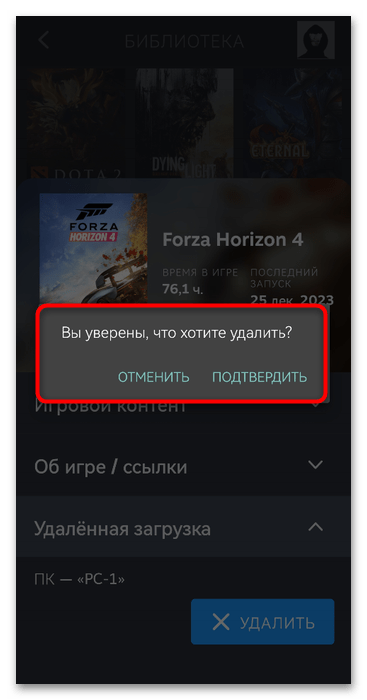
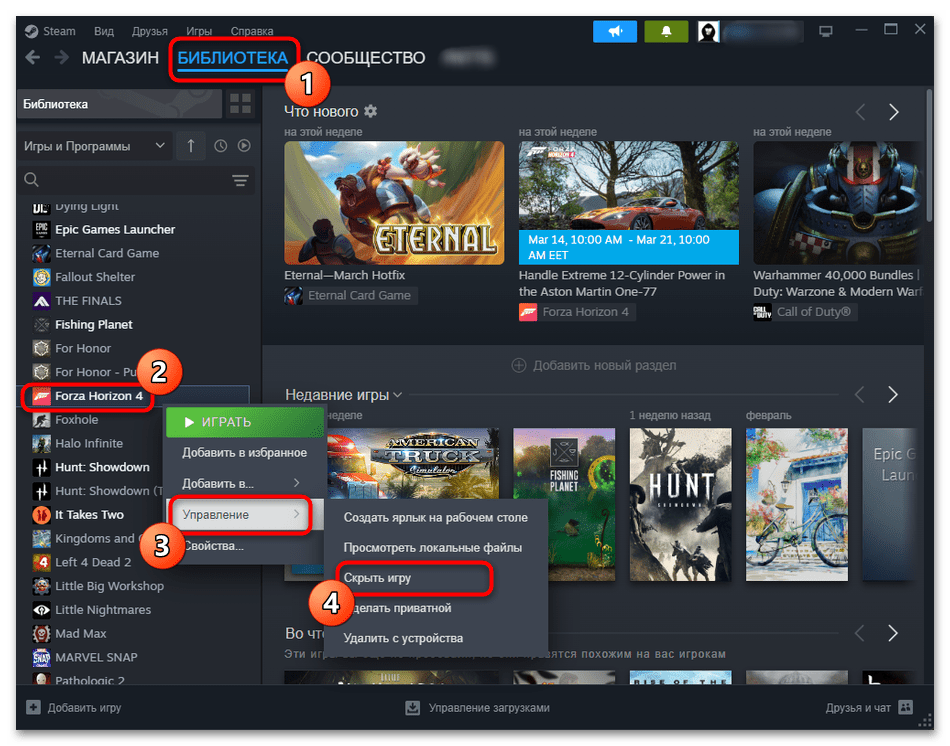
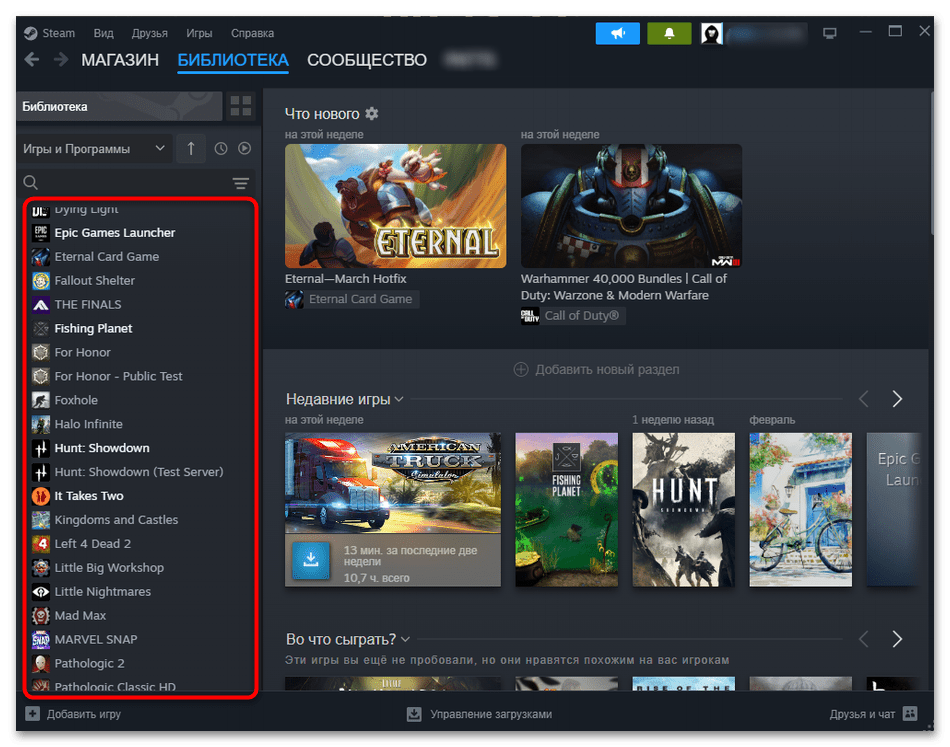
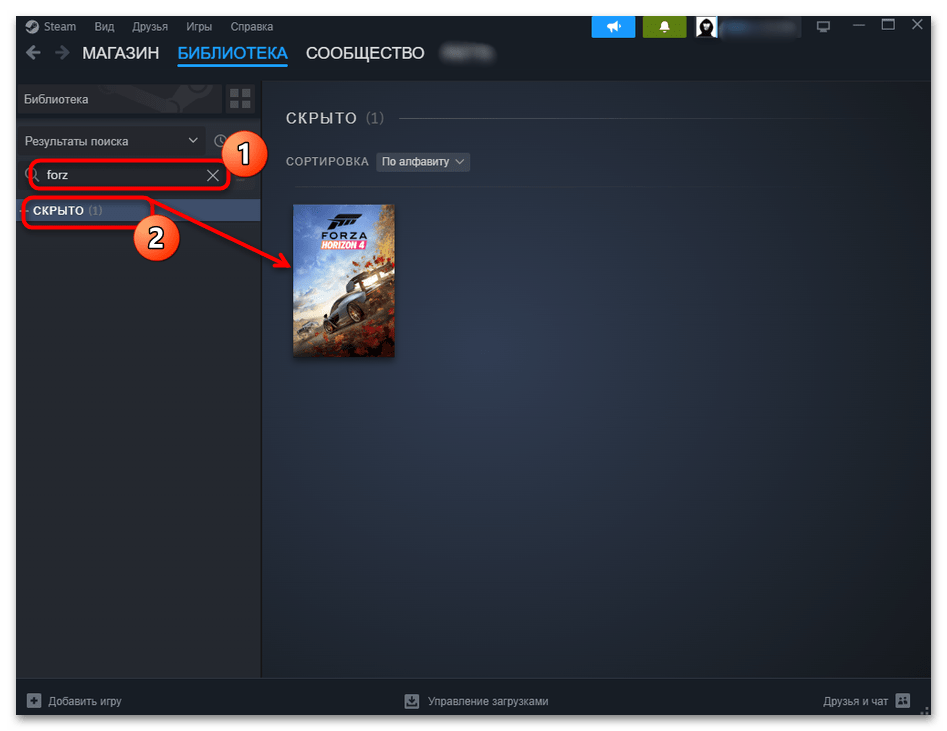
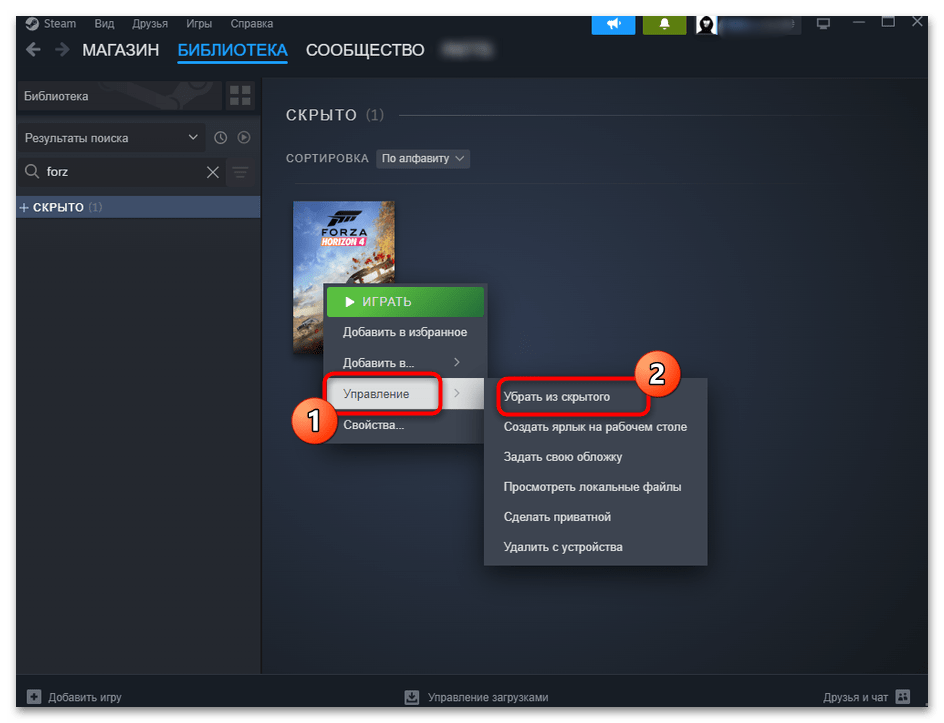
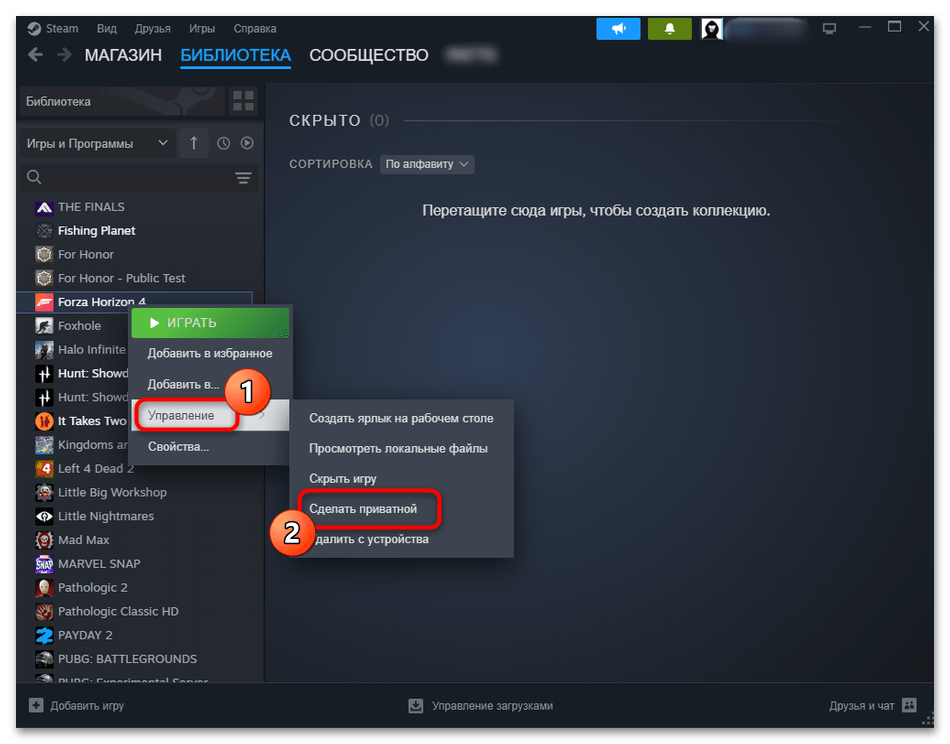
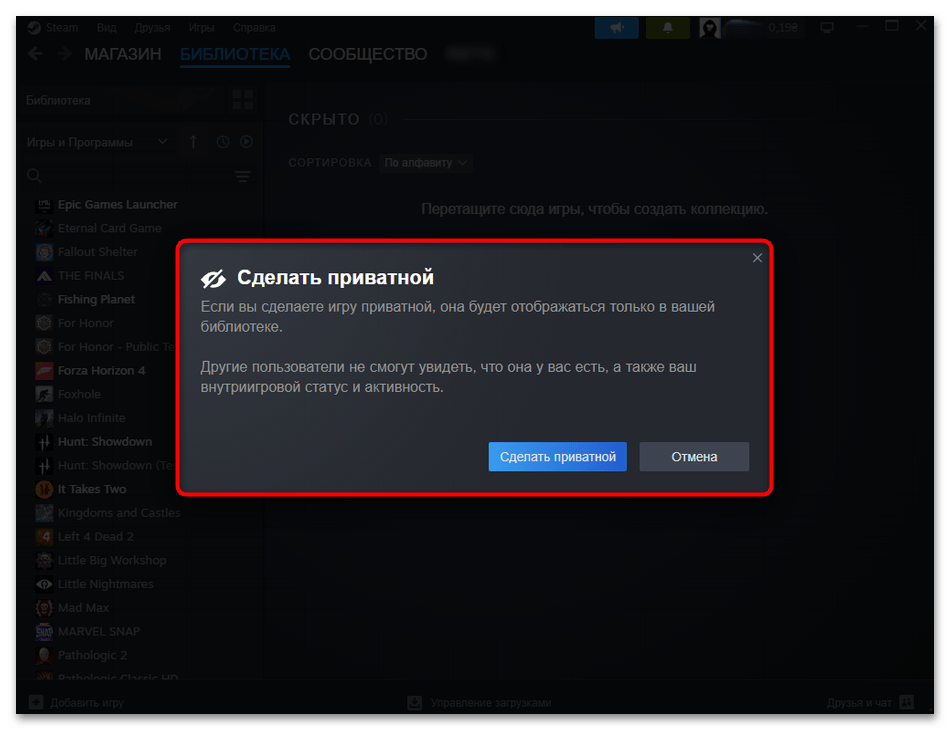
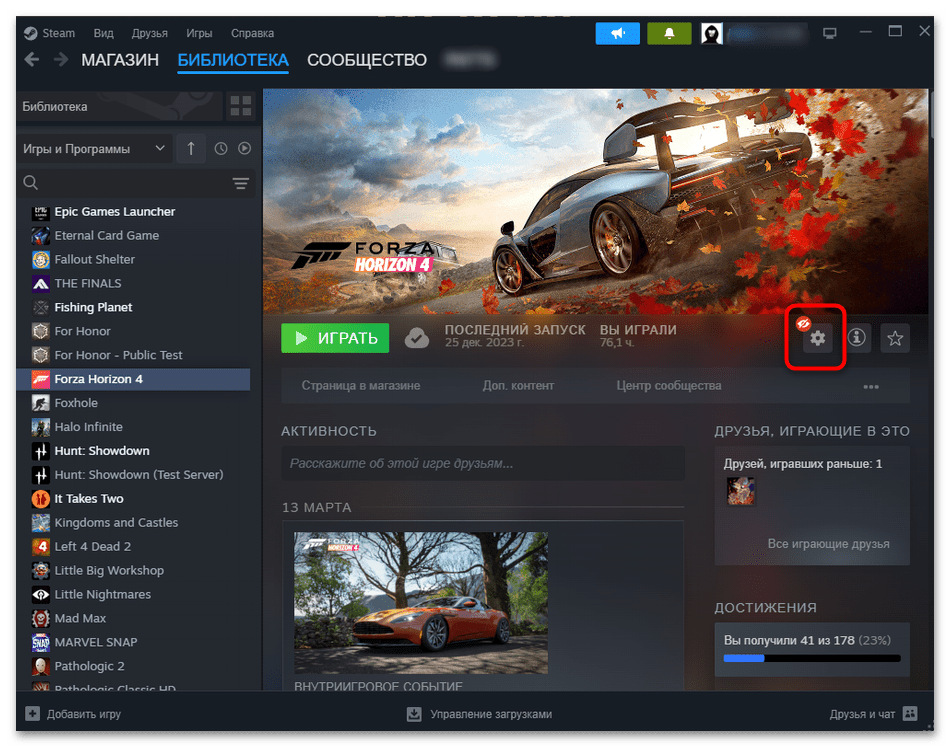
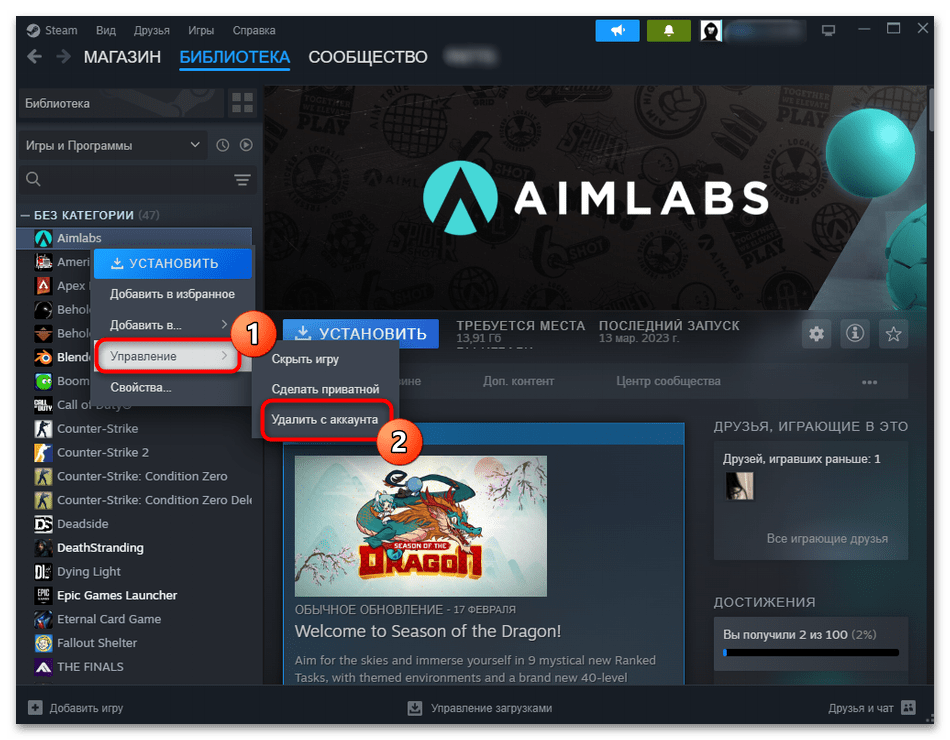
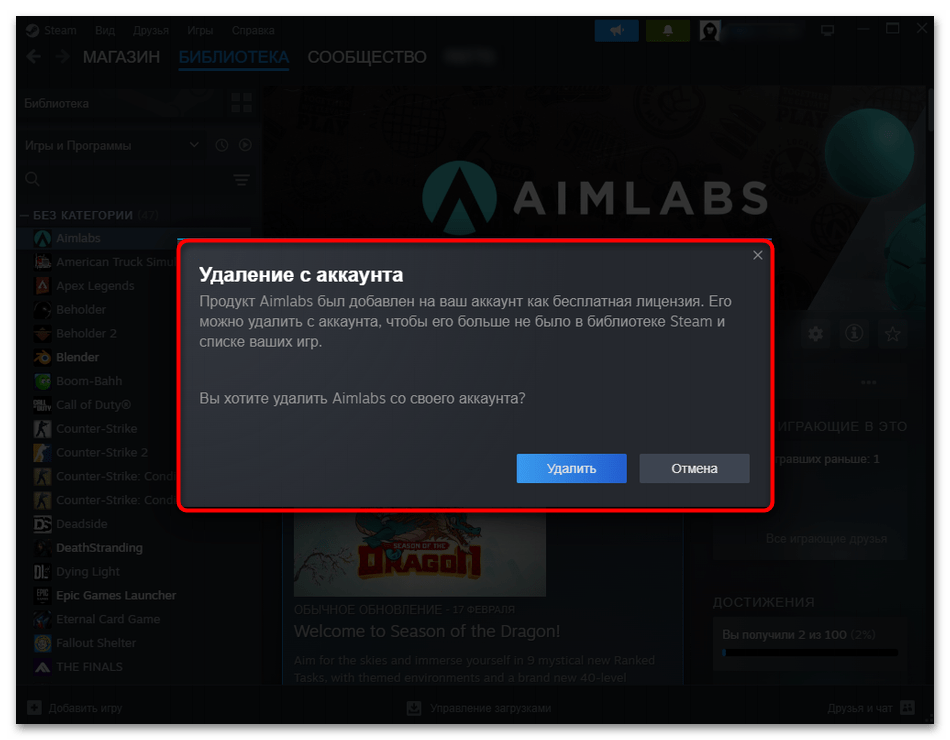
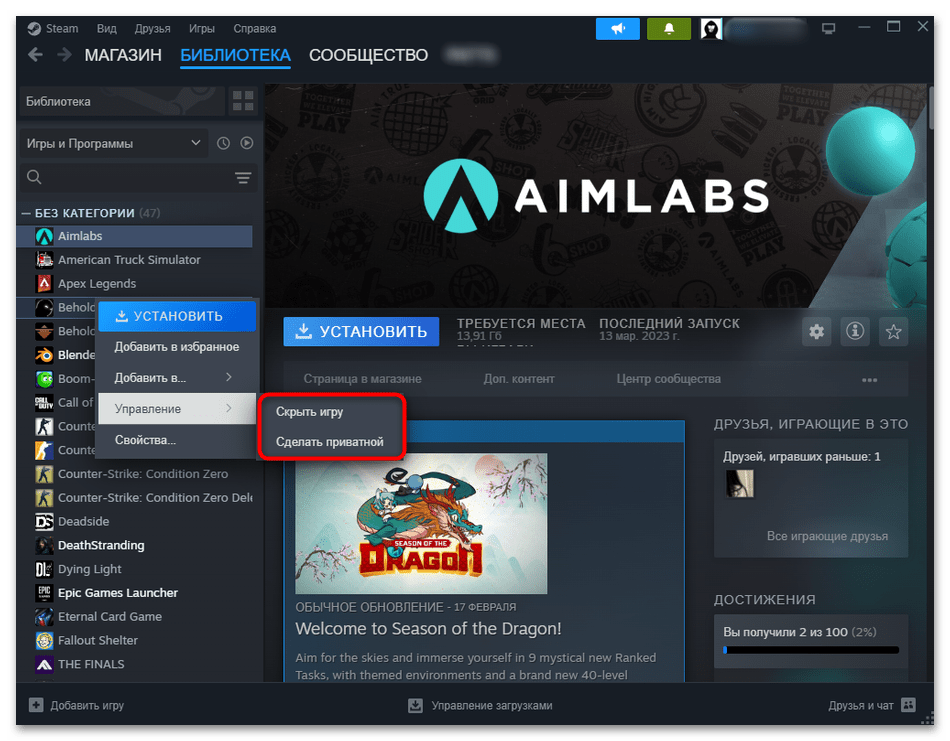
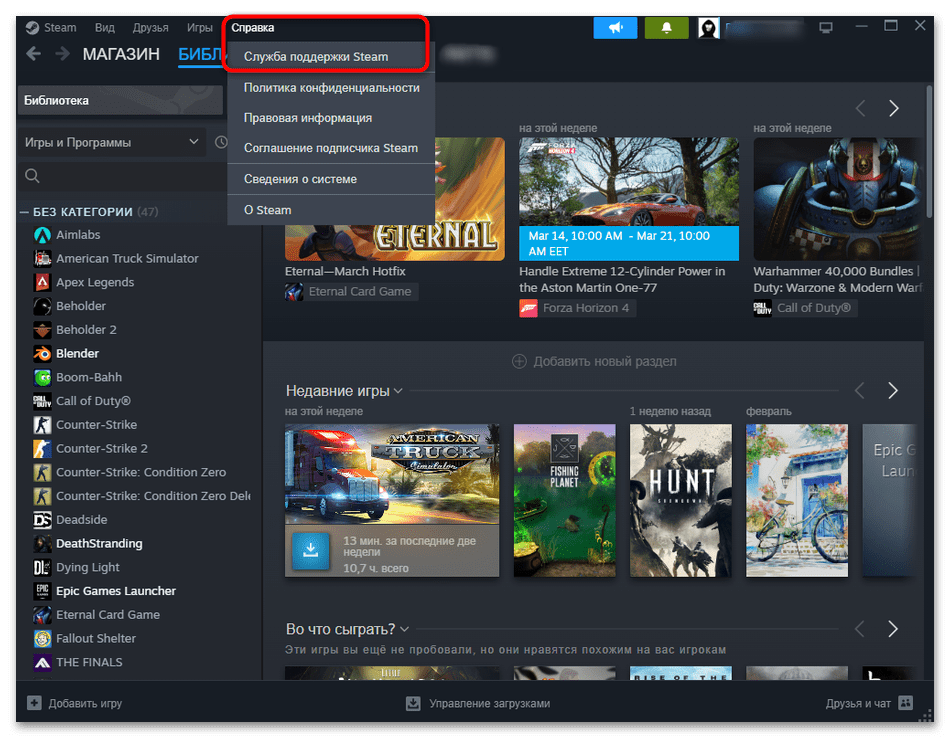
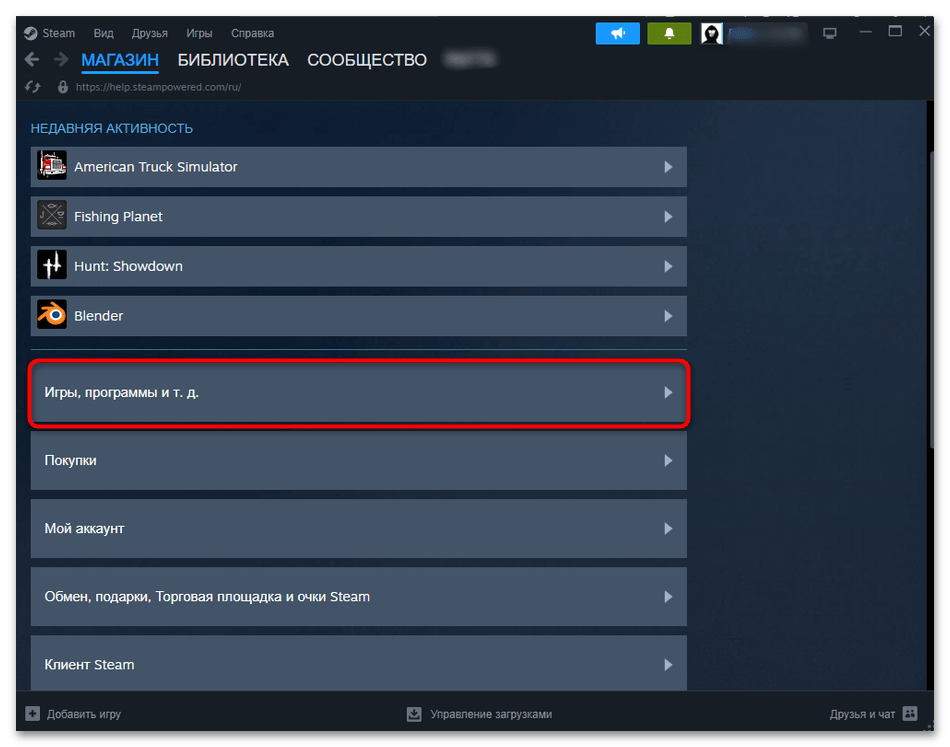
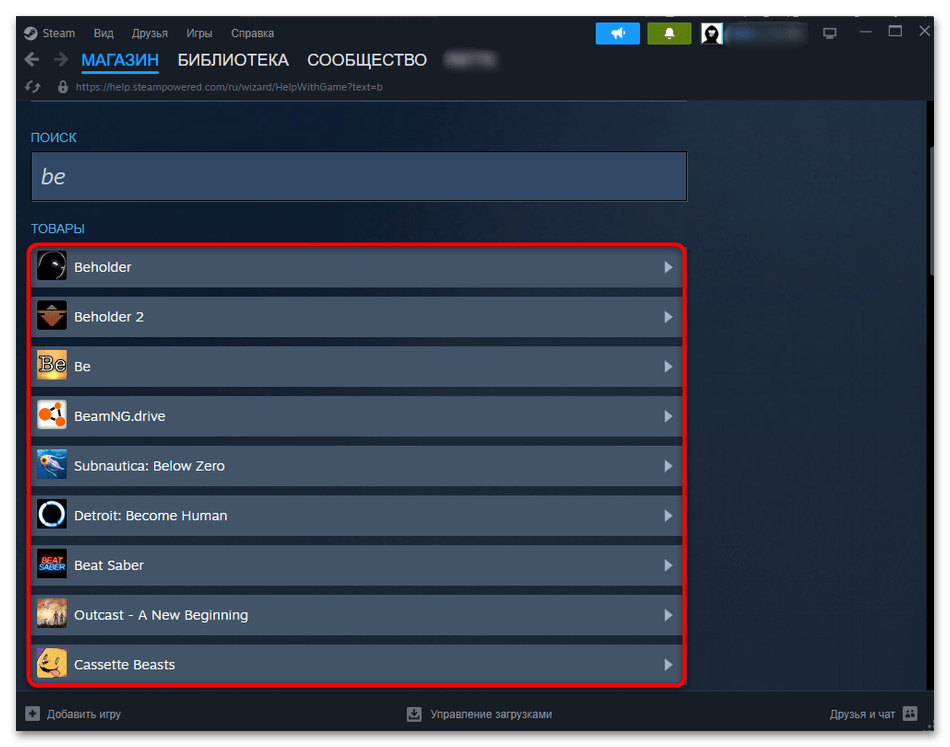
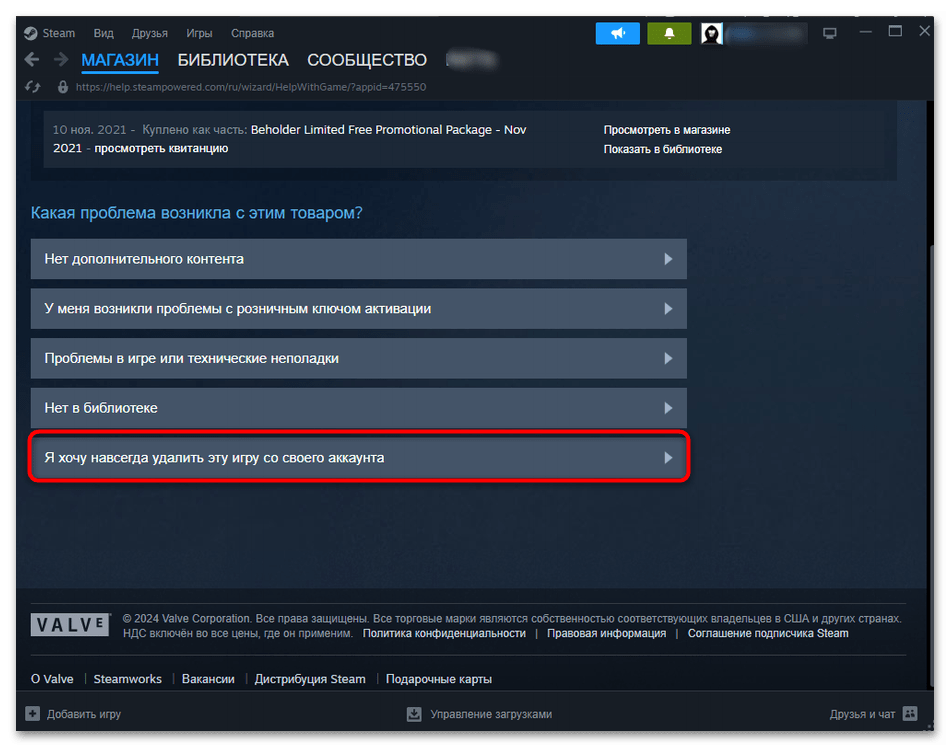
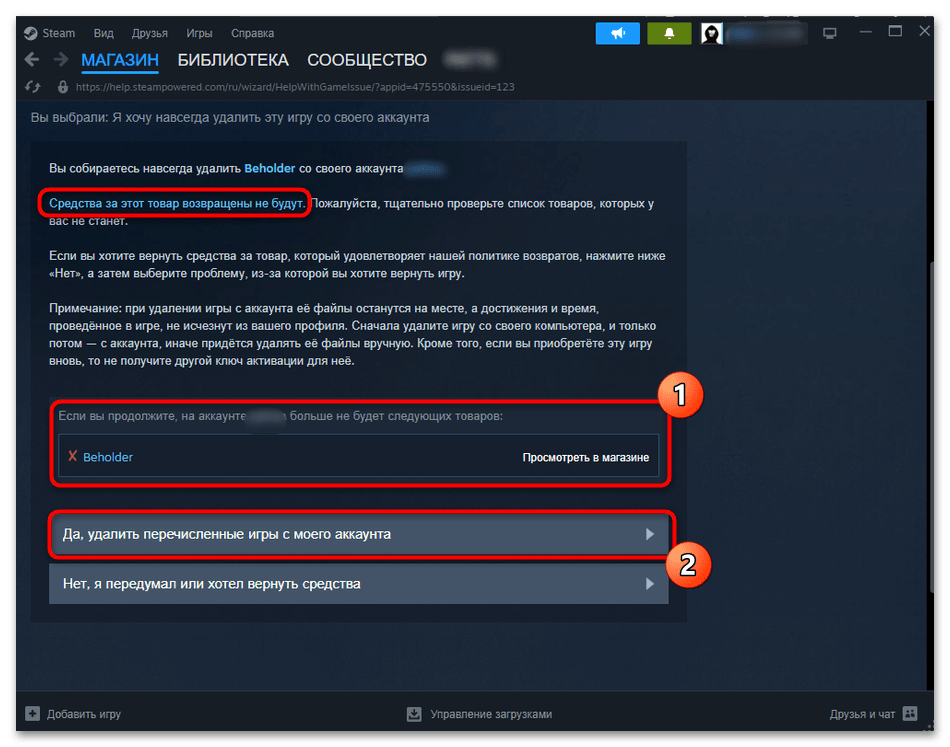











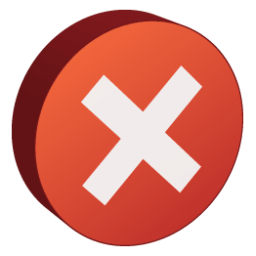
удалить то я её удалил, даже скрыл её из библиотеки как вы сказали но можно её както удалить в моем профиле в списке игр чтобы другие люди не видели что в я в неё играл? Просто есть в моей истории неприятный случай, когда я играл в одну игрульку и теперь не хотелось бы чтобы другие видели это..
Щелкните по игре правой кнопкой мыши и выберите пункт «Изменить категории». Далее на экране отобразится окно, в котором вам потребуется поставить галочку около пункта «Скрыть эту игру в моей библиотеке». Сохраните изменения
Если Вам нужно удалить игру с аккаунта, то откройте страницу https://help.steampowered.com/ru/, выберите «Игры, программы и др.», найдите в списке или через поиск нужную игру, нажмите на нее и выберите «Я хочу навсегда удалить игру со своего аккаунта».
А если игра не отображается в «Игры, программы и др.», как ее удалить с аккаунта?
Потом приходится опять покупать эту игру)_;
Если вы не удаляете ее с аккаунта, а только с компьютера, покупать повторно, естественно, ничего не надо.